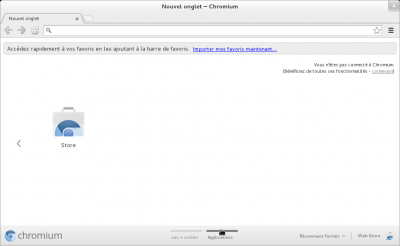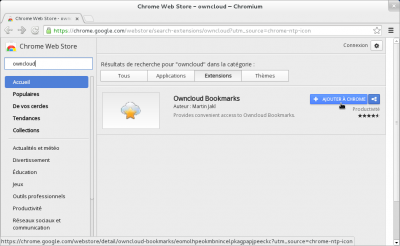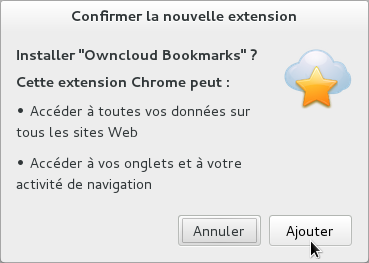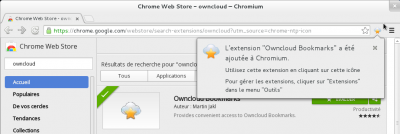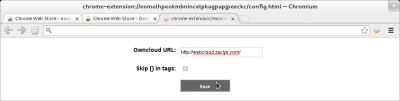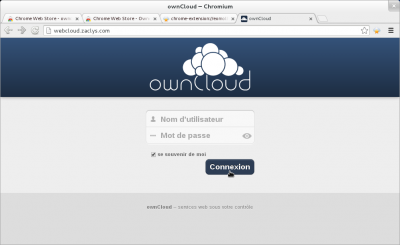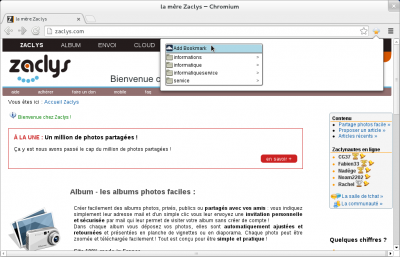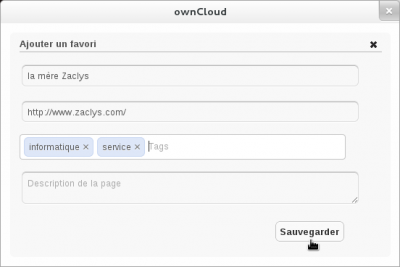Synchronisation des marque-pages avec l'extension ownCloud Bookmarks
Aller à la navigation
Aller à la recherche
L'application Favoris d'ownCloud permet en théorie de synchroniser ses bookmarks entre tous ses navigateurs internet. Sur Google Chrome et son pendant libre Chromium qui sera utilisé dans ce tutoriel, la synchronisation n'est pas encore disponible. Nous allons voir qu'il est cependant possible de gérer les marques pages à l'aide de l'extension owncloud Bookmarks qui n'utilise pas le système de marque-pages du navigateur.
Installer l'extension
- Depuis votre navigateur Chrome/Chromium, lancer la logithèque Chrome Web Store depuis par exemple le menu Applications (situé en bas de l'écran) :
- Utiliser la barre de recherche pour trouver l'extension owncloud Bookmarks, puis l'installer en cliquant sur Ajouter à Chrome.
- Cette extension nécessite certaines permissions pour fonctionner (notamment celle d'accéder à l'interface web d'ownCloud). Si vous êtes d'accord, cliquer sur Ajouter pour l'installer.
- Un icône est ajoutée à droite de la barre d'adresse. C'est par cette icône que l'on accède au menu permettant de gérer les favoris.
Configuration
- Cliquer sur l'icône nouvellement ajoutée à l'étape précédente. La page de configuration s'ouvre, ajouter simplement l'adresse de l'interface web d'ownCloud (https://webcloud.zaclys.com/) et cliquer sur Save pour sauvegarder.
- Si vous rencontrez par la suite des soucis avec les noms des étiquettes (catégories pour classer les marque-pages), il faudra revenir à cette étape et cocher Skip {} in tags.
- Cliquer à nouveau sur l'icône de l'extension ownCloud Bookmarks. Si vous n'êtes pas connecté sur l'interface web, vous êtes automatiquement redirigé. Se connecter (voir Comment ouvrir un compte et voir mes identifiants) et éventuellement cocher se souvenir de moi si vous êtes sur un ordinateur de confiance (chez vous).
- Pour accéder à ses favoris depuis votre navigateur, cliquer simplement sur l'icône de l'extension. Si vous voulez ajouter un marque-page, choisir ensuite Add Bookmark.
- L'interface web s'ouvre alors automatiquement préconfigurée pour la page en cours. Personnaliser (en ajoutant par exemple éventuellement quelques étiquettes) puis cliquer sur Sauvegarder.
- Votre nouveau favoris est désormais accessible depuis le menu de l'extension ou depuis l'application Favoris de l'interface web d'ownCloud (https://webcloud.zaclys.com/) :
Plus besoin désormais de se connecter sous Chrome/Chromium avec votre compte Google afin de synchroniser vos marque-pages. Cette solution n'est pas idéale (on remarquera un souci dans la gestion des étiquettes multiples), mais en attendant mieux, vous gardez le contrôle sur vos données.